win10家庭版升级专业版如何操作 win10家庭版升级专业版的设置方法
更新时间:2022-12-06 16:11:00作者:mei
一般购买新电脑预转都是win10家庭版,虽说也可以正常使用,但是该版本系统功能较少。有用户想将win10家庭版升级专业版,有什么不重装系统能直接升级的方法?方法有的,一起阅读下文设置方法。
推荐:win10专业版系统
1.回到系统桌面后,我们单击进入左侧的开始菜单,找到系统设置,进入到其首页当中,单击出现的更新和安全按钮。
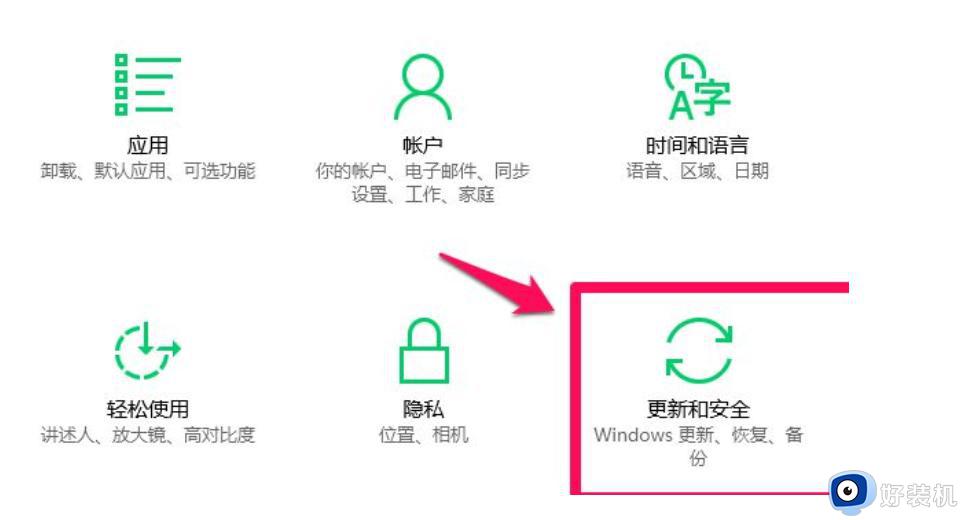
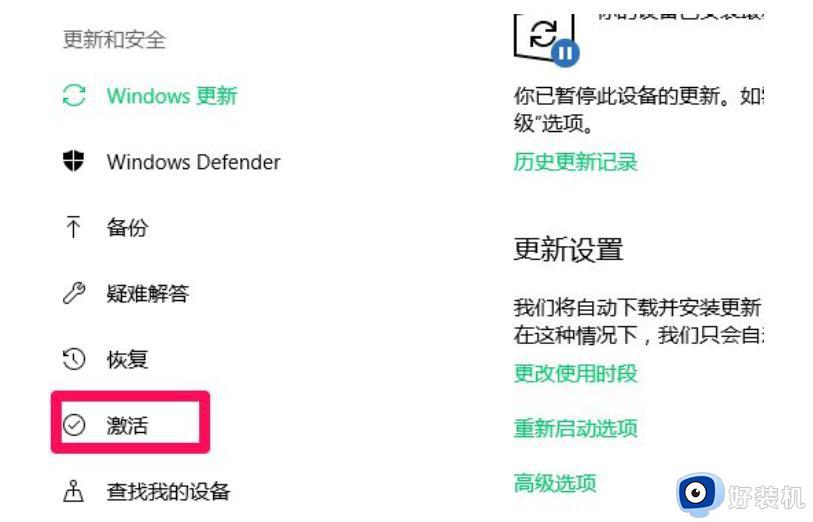
3.此时在右侧的窗口中找到更改产品密钥这个功能,点击它,进行升级到专业版的操作当中。
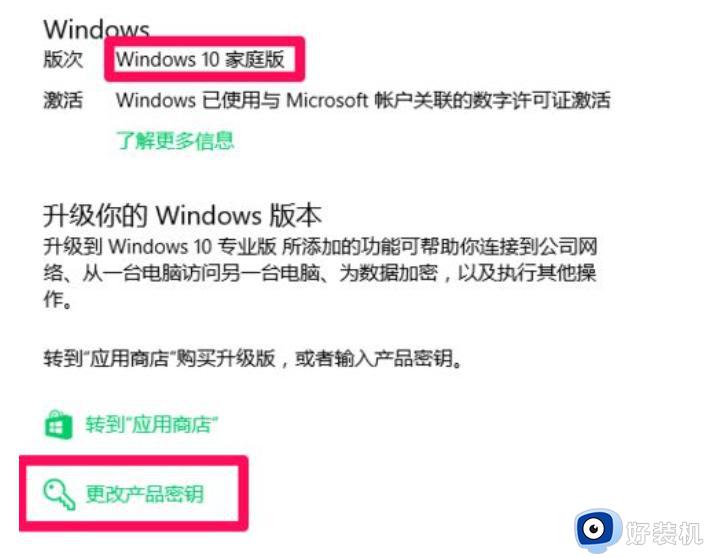
4.进入到需要输入产品密钥对话框中,输入当前系统的专业版激活密钥,之后单击进入下一步。
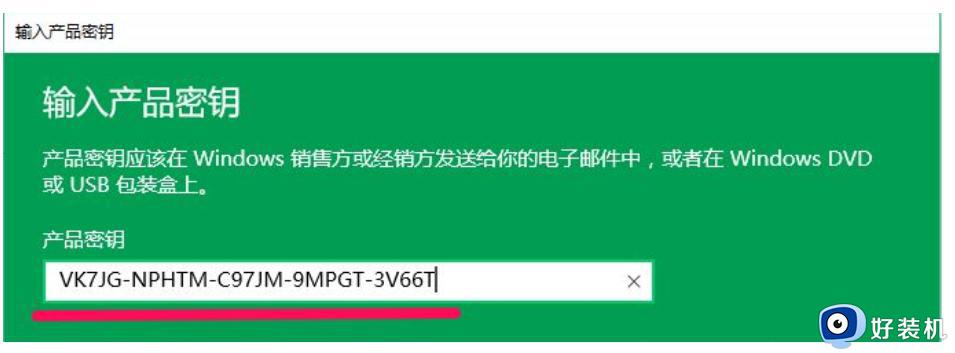
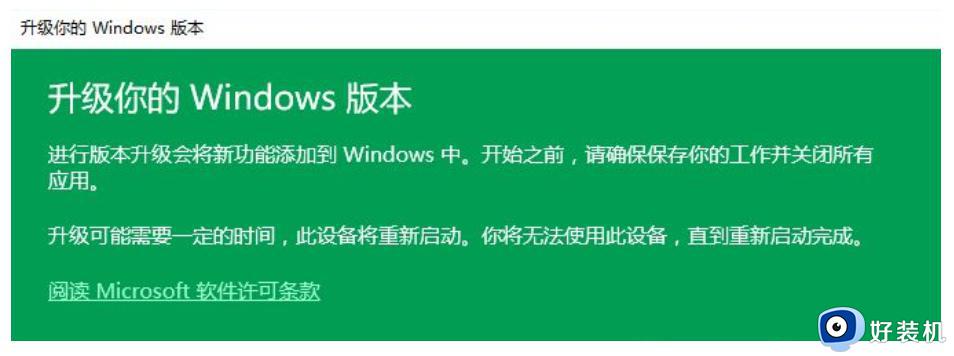
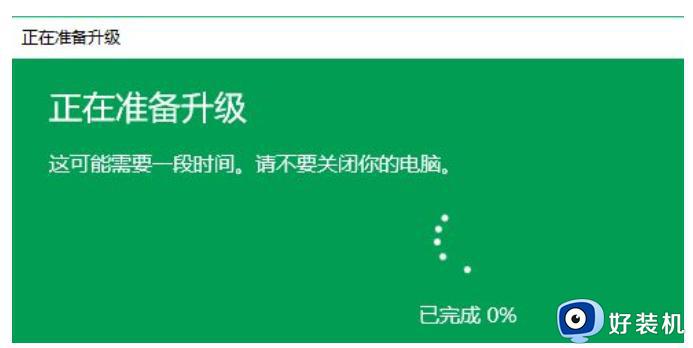
7.当我们升级完成后,重启回到桌面当中,系统就会提示当前版本升级已完成,win10升级为专业版?。
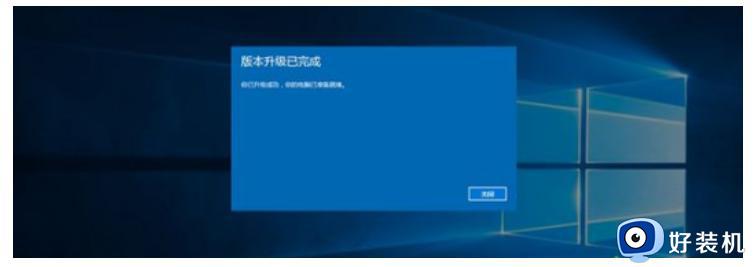
win10家庭版升级专业版的教程步骤分享到这里,不需要重装系统,想要体验专业版的功能,一起按照本文教程设置。
win10家庭版升级专业版如何操作 win10家庭版升级专业版的设置方法相关教程
- windows10家庭中文版升级到专业版的方法 windows10家庭版怎么升级专业版
- WIN10家庭版升级专业版的步骤 win10家庭版怎么升级为win10专业版
- win10家庭版怎么升级win10专业版 win10家庭版升级win10专业版的步骤
- win10 家庭版升级专业版的方法 家庭版win10怎么升级专业版
- win10系统家庭版怎样升级为专业版 win10系统家庭版升级为专业版的方法
- win10家庭版如何不重装系统升级专业版 window10家庭版升级专业版图文教程
- win11家庭版怎么升级win11专业版 详解win11家庭版升级win11专业版的方法
- win10怎么从专业版退回到家庭版 win10专业版退回家庭版的教程
- win10 专业版建立家庭组如何操作 win10专业版怎么创建家庭组
- win10专业版退回家庭版怎么操作 win10专业版退回家庭版系统的方法
- win10拼音打字没有预选框怎么办 win10微软拼音打字没有选字框修复方法
- win10你的电脑不能投影到其他屏幕怎么回事 win10电脑提示你的电脑不能投影到其他屏幕如何处理
- win10任务栏没反应怎么办 win10任务栏无响应如何修复
- win10频繁断网重启才能连上怎么回事?win10老是断网需重启如何解决
- win10批量卸载字体的步骤 win10如何批量卸载字体
- win10配置在哪里看 win10配置怎么看
win10教程推荐
- 1 win10亮度调节失效怎么办 win10亮度调节没有反应处理方法
- 2 win10屏幕分辨率被锁定了怎么解除 win10电脑屏幕分辨率被锁定解决方法
- 3 win10怎么看电脑配置和型号 电脑windows10在哪里看配置
- 4 win10内存16g可用8g怎么办 win10内存16g显示只有8g可用完美解决方法
- 5 win10的ipv4怎么设置地址 win10如何设置ipv4地址
- 6 苹果电脑双系统win10启动不了怎么办 苹果双系统进不去win10系统处理方法
- 7 win10更换系统盘如何设置 win10电脑怎么更换系统盘
- 8 win10输入法没了语言栏也消失了怎么回事 win10输入法语言栏不见了如何解决
- 9 win10资源管理器卡死无响应怎么办 win10资源管理器未响应死机处理方法
- 10 win10没有自带游戏怎么办 win10系统自带游戏隐藏了的解决办法
